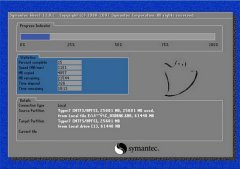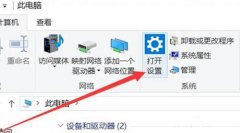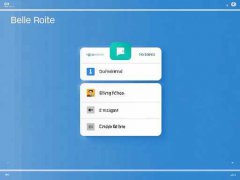显示器黑屏的问题常常让人束手无策,尤其是在电脑正常启动,但屏幕却无任何反应时。了解故障的排查步骤至关重要,这不仅可以节省时间,还能避免不必要的维修费用。
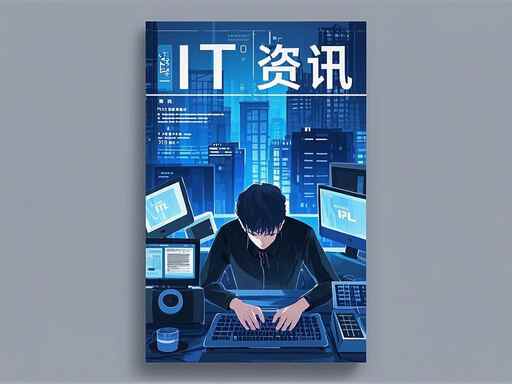
当显示器出现无信号时,首先要确认连接线的状态。许多人在使用过程中可能忽视了这一点。确保显示器与电脑之间的连接线牢固,无松动现象。检查 HDMI、DVI 或 VGA 接口是否有磨损或损坏的痕迹。如果连接线未能稳定传输信号,黑屏问题将无法解决。
接下来,考虑显示器本身的故障。有时,显示器的电源指示灯可能显示正常,但内部电路可能存在问题。可以尝试将显示器连接到另一台电脑上,以确认故障是否出在显示器本身。如果在另一台电脑上显示正常,问题极可能出在之前的电脑上。
对电脑端的硬件进行检查也是排查过程中不可或缺的一环。尤其是在最近进行过硬件更换的情况下,显卡或主板的安装可能不够到位。打开机箱,检查显卡是否牢牢地插在 PCI-E 插槽中,确保其供电正常。内存条接触不良也可能导致黑屏,可考虑重新插拔内存条,或者使用其他插槽进行测试。
保持电脑内部清洁也十分重要。灰尘不仅会影响散热效果,还可能导致硬件工作不稳定。定期清洁风扇和散热器,确保整个系统顺畅运行。如果已经进行了以上排查,依旧无解,可能需要考虑驱动程序的更新。确保显卡驱动保持最新,旧版本的驱动可能会导致兼容性问题,影响显示效果。
一些高级用户可能会自行组装电脑,DIY时,确保配件之间的兼容性,减少因 incompatibility 导致的黑屏现象。
有效的故障排查步骤可以帮助用户快速找到并解决显示器黑屏的问题。这不仅能提升工作效率,更能为日常使用带来便利。
常见问题解答(FAQ)
1. 为什么我的显示器屏幕突然黑屏了?
显示器黑屏可能由多种因素引起,包括连接线故障、显示器内部问题或电脑硬件故障。逐一排查可以找到问题所在。
2. 如何判断是显示器还是电脑的问题?
可以将显示器连接到另一台电脑上,若正常工作,则问题出在原电脑上;反之,则是显示器存在故障。
3. 何时需要更换显示器?
如果显示器在连接多台电脑后均无法工作,并且电源指示灯未显示活动,则很可能需要更换。
4. 怎样优化电脑性能以避免黑屏现象?
常规的内部清洁、更新显卡驱动,以及确保硬件充分兼容都能有效提升性能,避免黑屏问题。
5. 有无建议进行DIY组装的注意事项?
选择兼容的硬件组件、仔细安装各类配件,并保持工作环境的整洁,这些都是DIY时需注意的关键点。